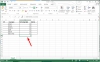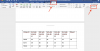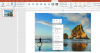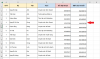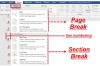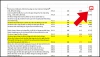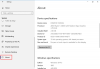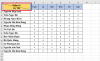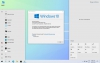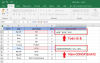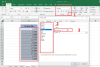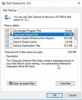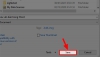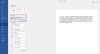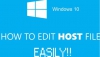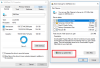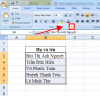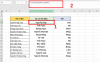Messenger là một ứng dụng vô cùng quen thuộc đối với chúng ta không chỉ để giải trí mà thậm chí còn được dùng trong công việc. Thế nên, việc gửi file Word qua Messenger cũng rất phổ biến. Hôm nay, chúng ta cùng tìm hiểu làm cách nào để gửi file Word qua Messenger nhanh chóng và tiện lợi nhất trên điện thoại và máy tính nhé.
Lợi ích của việc gửi file Word qua Messenger
Messenger là một trong những công cụ nhắn tin tiện lợi và phổ biến ở Việt Nam. Ngoài chức năng gọi điện, nhắn tin ứng dụng này còn có chức năng gửi file một cách nhanh chóng nhất.
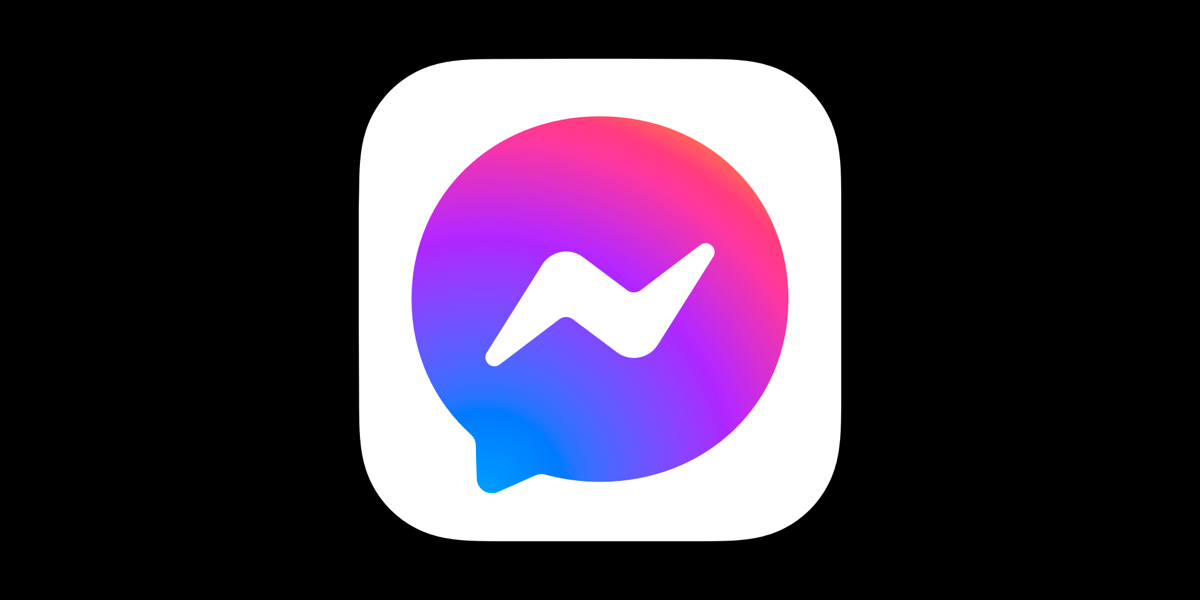
Bạn đã biết cách gửi một file Word cho người nhận thông qua ứng dụng này chưa. Tham khảo ngay 2 cách gửi dưới đây nhé. Rất đơn giản và tiện lợi, mà không tốn nhiều thời gian.
Cách gửi file Word qua Messenger bằng điện thoại
Bước 1: Chọn tệp
Mở thư mục “Tệp” trên điện thoại của bạn với hệ điều hành IOS hoặc “Tệp tin điện thoại” với hệ điều hành Android. Tên của thư mục lưu trữ file Word của bạn có thể thay đổi tùy từng máy.
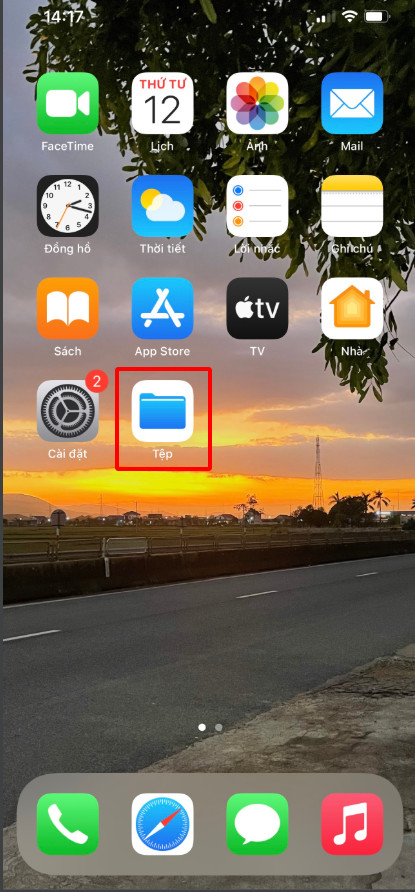
Bước 2: Chia sẻ
Tìm kiếm file Word bạn muốn chia sẻ sau đó nhấn và giữ để hiện lên những lựa chọn như sau:
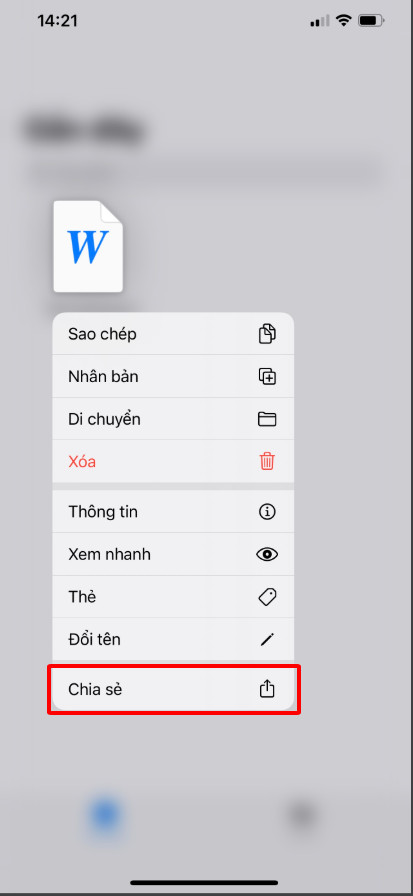
Bạn bấm vào “chia sẻ”
Bước 3: Gửi file Word qua Messenger
Sau khi bấm chia sẻ, điện thoại sẽ gợi ý một số ứng dụng bạn có thể chia sẻ, bạn lướt qua trái hay phải để tìm ứng dụng Messenger
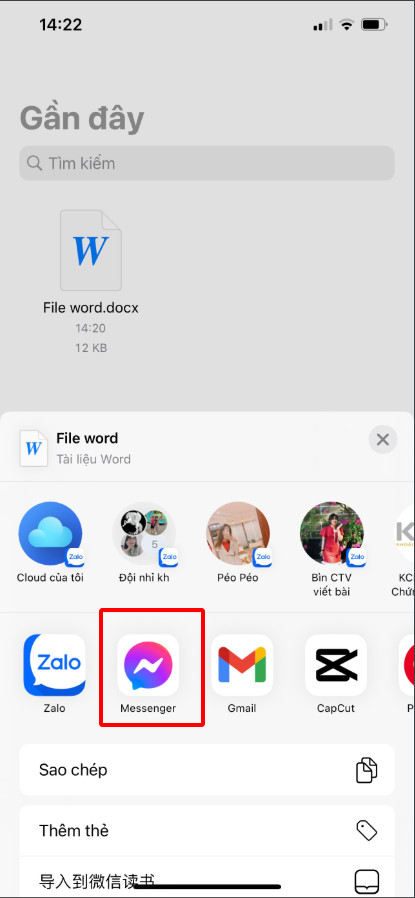
Sau khi chọn vào Messenger, bạn bấm chọn vào người bạn muốn gửi file Word rồi bấm “Gửi”
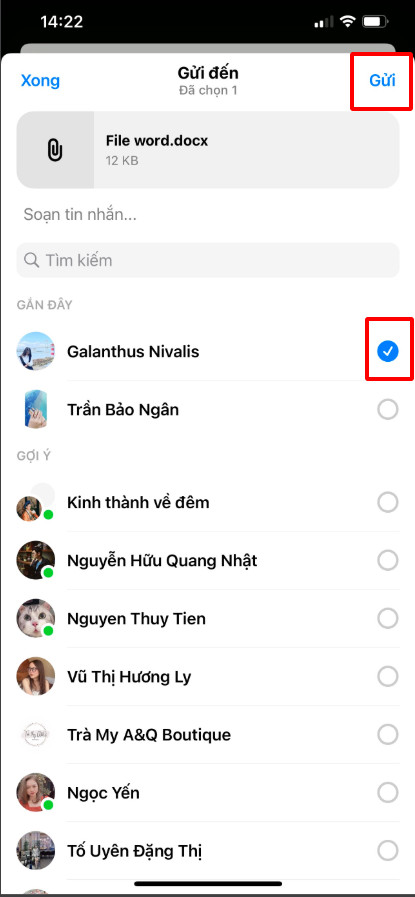
Vậy là file Word của bạn đã được chia sẻ tới người cần nhận thông qua Messenger rồi đấy.
Trong trường hợp bạn không muốn lưu file về điện thoại mà trực tiếp gửi từ ứng dụng bạn đã nhận file, thì bạn có thể bấm mở file sau đó chọn nút “Chia sẻ” phía góc phải màn hình và thao tác tương tự nhé.
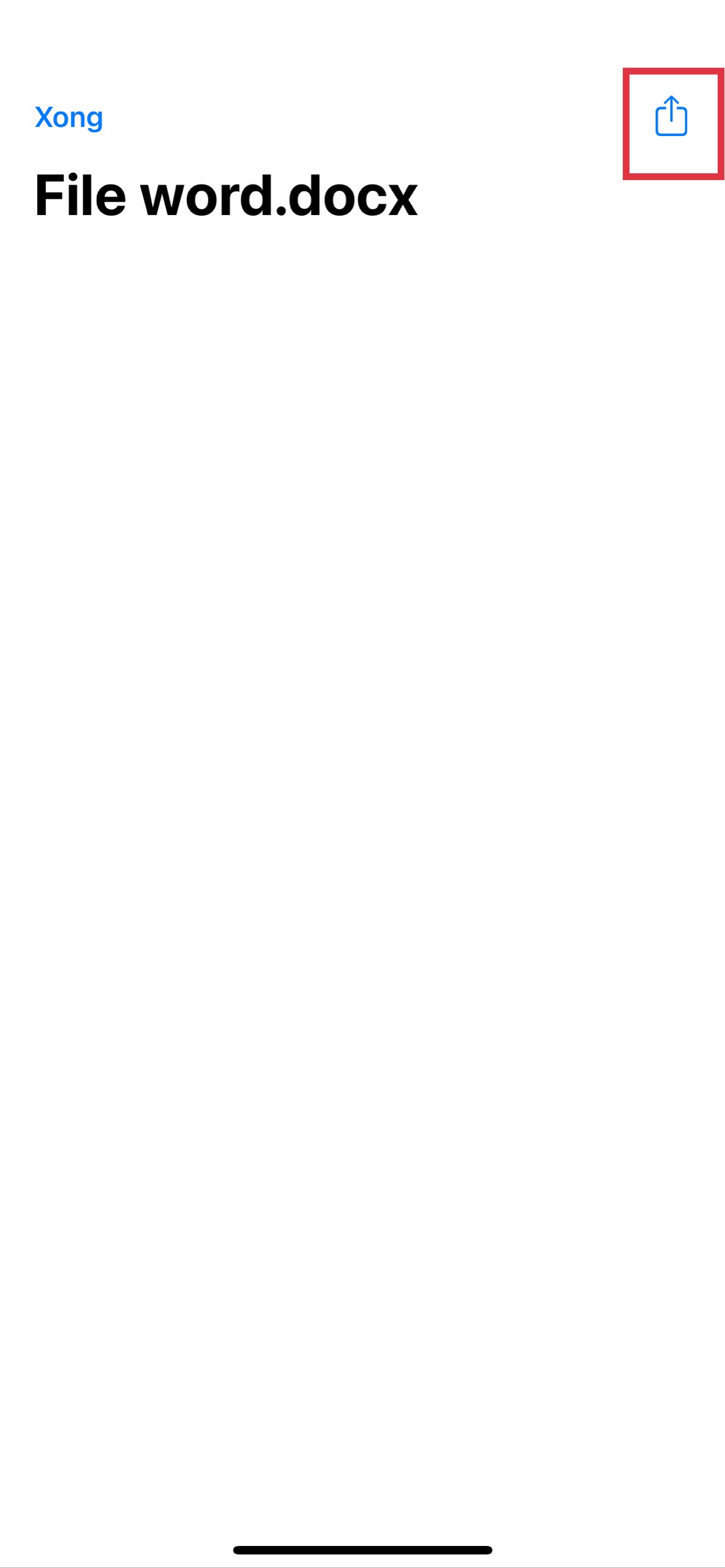
Cách gửi file Word qua Messenger bằng máy tính
Bước 1: Bạn bấm vào biểu tượng Messenger, sau đó nhấn vào cửa sổ trò chuyện với người bạn cần gửi file. Hoặc bạn có thể bấm tìm kiếm sau đó bấm tên người gửi để mở cửa sổ trò chuyện với họ.
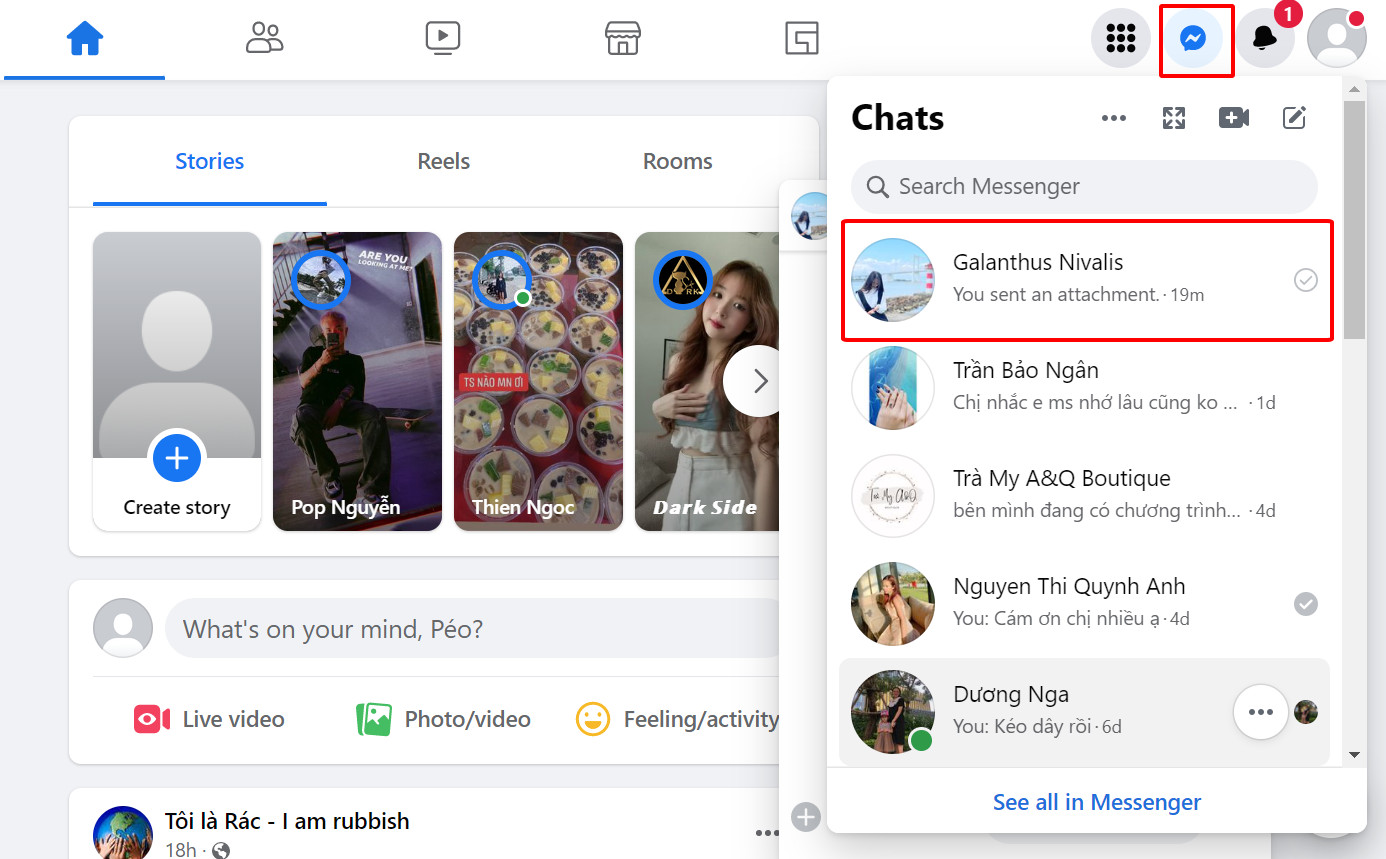 Bước 2: Bấm vào biểu tượng chọn file
Bước 2: Bấm vào biểu tượng chọn file
Sau khi mở cửa sổ trò chuyện bạn sẽ thấy hình bức ảnh phía bên trái, phía dưới của cửa sổ, nhấn vào đó sẽ mở ra các thư mục trong máy tính của bạn
Bước 3: Chọn file Word cần gửi
Bạn chỉ cần nhấn chuột vào file cần gửi sau đó bấm “Open”, khi đó file Word của bạn sẽ nằm trên mục soạn tin nhắn
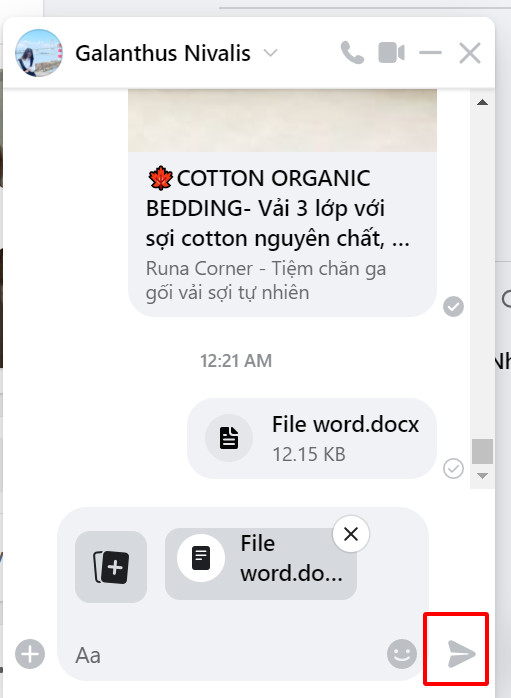
Bước 4: Nhấn gửi
Sau khi đã làm xong tất cả các thao tác trên, bạn chỉ cần nhấn nút “Gửi” vô cùng đơn giản. Vậy là file Word bạn cần gửi đã tới chỗ người nhận rồi.
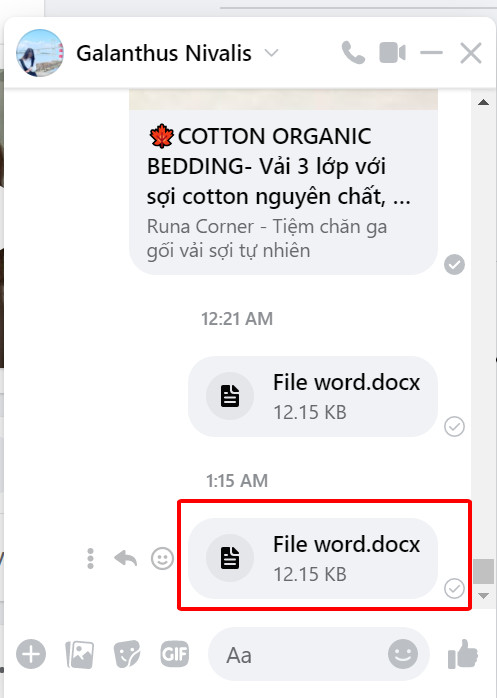
Chỉ cần một số thao tác vô cùng đơn giản bạn đã có thể gửi file Word qua Messenger rồi đấy. Hy vọng rằng những chia sẻ ở trên đã giúp bạn bớt bỡ ngỡ khi lần đầu gửi file Word qua Messenger, hãy lưu lại thông tin để có thể ứng dụng những lúc cần nhé.
>>> Chủ đề được nhiều người quan tâm: